Google Play Store Yüklenmiyor – Ne Yapmalı
Yayınlanan: 2017-08-08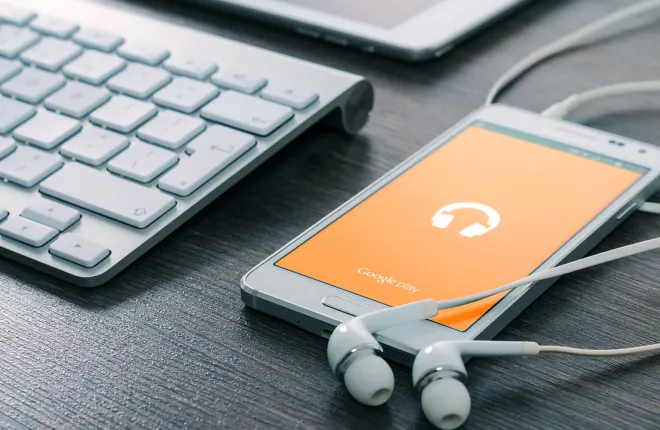
Telefonlarımızı aramalar, mesajlar, fotoğraflar, oyunlar, müzik ve daha fazlası için kullandığımız her şey, uygulamalar aracılığıyla veri ve bilgi yüklenmesini gerektirir. İnternette sayfa yüklemek bile Play Store'dan indirilen bir uygulamanın kullanılmasını gerektirir. Android'de Play Store, indirdiğiniz ve yüklediğiniz her şeyi kötü amaçlı yazılımlardan ve diğer çeşitli hatalardan korur ve güncellemelerin gönderilmesine ve cihazınıza otomatik olarak indirilmesine izin verir. Ayrıca, hem kategoriye hem de popülerliğe göre yeni uygulamalara göz atmanıza olanak tanır. İster yeni bir oyun, ister eski bir uygulama için güncelleme veya telefonunuz için yeni bir şey arıyorsanız, Play Store başlamak için oldukça iyi bir yerdir.
Ne yazık ki, modern çağda uygulamalara güvenmemiz, Play Store cihazınızda çalışmayı bıraktığında sorunların ortaya çıkması anlamına da geliyor. Nadir bir sorun olsa da, zaman zaman ve çeşitli nedenlerle ortaya çıkabilir. Play Store etkin ve telefonunuzda çalışmadan yeni uygulamalar indiremez, yeni oyunlara bakamaz ve güncellemeleri alamazsınız. Bu gerçek bir acı olabilir ve çoğu zaman Play Store sorunlarınızın nedeni oldukça belirsiz bırakılır.
Neyse ki Play Store'u düzeltmek için mümkün olan en iyi çözümlerimizi bu kullanışlı kılavuzda bir araya getirdik. Bir dahaki sefere Play Store'u Galaxy S8, Google Pixel veya başka bir telefona yükleyemediğinizde, sorununuzu çözmek için atmanız gereken adımlar bunlardır. Hadi bir bakalım!
Hata Mesajınızla İlgili Sorunları Giderme
Play Store kadar karmaşık bir şeyle uğraşırken, cihazınızda tam olarak neyin yanlış gittiğini anlamaya çalışmak önemlidir. Açıkçası, Play Store'da birkaç farklı hata mesajı olabilir ve bunların hepsi aynı anlama gelmez. Android'de görüntülenen her hata mesajının kapsamlı bir listesi olmasa da, burada Play Store'da görüntülenebilecek bazı popüler ve olası mesajlar özel anlamlarıyla birlikte verilmiştir.

- Bağlantı yok : Genellikle bu, telefonunuzun veya tabletinizin şu anda Wi-Fi veya mobil veri üzerinden bir internet bağlantısına sahip olmadığı anlamına gelir. Bununla ilgilenmenin en iyi yolu, yönlendiricinizi kontrol etmek veya sorunun ISS'nizden kaynaklanıp kaynaklanmadığını görmek için cihazınızda Wi-Fi'yi devre dışı bırakmayı denemektir. Mobil veri kullanıyorsanız, telefonunuza bir web sayfası yüklemeyi deneyin; operatörünüz teknik sorunlar yaşıyor olabilir veya cihazınızda mobil verileriniz devre dışı bırakılmış olabilir.
- Sunucudan bilgi alınırken hata oluştu. [RPC:S-7:AEC-0] : Bu hata, cihazınızdaki bir şeyin yanlış girilmesinden kaynaklanıyor gibi görünüyor ve bu nedenle Google'ın sunucusunun hata vermesine ve cihazınız ile Play Store arasında iletişim kurmakta zorlanmasına neden oluyor. Bunu nasıl düzelteceğimizi aşağıda tartışacağız.
- [Uygulama Adı] bir hata nedeniyle indirilemedi : Bu mesaj genellikle kodlanmış bir hata numarasıyla birlikte görünür ve en yaygın kod görünümleri 492 ve 927'dir . 492, cihazınızın önbelleğindeki bir sorunu ifade ederken, 927 genellikle hesap bilgilerinizle ilgili bir soruna veya hataya atıfta bulunur. Bu sorunların her ikisinin de çözümleri aşağıdaki kılavuzda yer almaktadır.
- Bağlantı zaman aşımına uğradı : Bu, telefonunuzu Play Store'a bağlarken herhangi bir sayıda soruna işaret edebilir, ancak genellikle yukarıdaki hataları düzeltmek için aynı yöntemler bağlantı zaman aşımlarını da düzeltir.
Hata veya hata kodunuz yukarıda listelenmiyorsa endişelenmeyin; çoğunlukla, Google Play'deki bu tür sorunlar, sorunu çözmek için aynı türde sorun giderme yöntemlerini ve prosedürlerini izler. Android ve Play Store ayarlarının temel ayrıntılarına geçmeden önce, Google Play ile ilgili bazı temel adımlarla başlayacağız. Telefonunuzda sorun gidermeye hazır olduğunuzda aşağıdaki kılavuza geçin.
Play Store'u Düzeltmek için Temel Adımlar
Kılavuzumuz, Play Store'u düzeltmeye yönelik bazı temel, yapılması kolay adımlarla başlar. Bunlar hiçbir şekilde garantili problem çözücü olmasalar da, geçmişte işe yaradıkları biliniyordu ve hızlı bir şekilde gerçekleştirmeleri gerçekten çok kolay. Sunucu sorunlarından indirme hatalarına kadar yukarıdaki örnek hata mesajlarımızın dördü, cihazınız için aşağıdaki ipuçlarını deneyerek ve test ederek genellikle düzeltilebilir:

- Telefonunuzu (ve diğer cihazları) Yeniden Başlatın: Evet, kitaptaki en eski numara, bu durumda, aynı zamanda en iyilerinden biridir. Telefonunuzun hızlı bir şekilde yeniden başlatılması, zaman aşımı ve internet bağlantısı eksikliği dahil olmak üzere tüm bağlantı sorunlarını çözebilir. İnternete tamamen bağlanmada sorun yaşıyorsanız, kablosuz yönlendiricinizi ve modeminizi sıfırlamayı da düşünebilirsiniz.
- Ağ Ayarlarınızı Kontrol Edin: Bağlantı sorunlarınız operatörünüzden kaynaklanıyorsa, ağlarını yeniden başlatamazsınız. Ancak, telefonunuzu bir sinyale yeniden bağlamayı denemek için telefonunuzun mobil verilerini veya Uçak modunu açıp kapatabilirsiniz. Ayrıca ağlarının kapalı olup olmadığını veya bağlantı kesintileri alıp almadığını kontrol etmelisiniz.

- Telefonunuzdaki Tarih ve Saati Güncelleyin: Bu biraz garip gelebilir, ancak telefonunuzdaki saat veya tarih, bulunduğunuz yerdeki gerçek saat ve tarihle senkronize değilse, telefonunuzu Google'a bağladığınızda büyük sorunlara neden olabilir. sunucular. İyi haber: Google Play'i yeniden senkronize etmeye zorlamak için tarih ve saat ayarlarınızı kullanabiliriz. Başlamak için, uygulama çekmecesi simgesini veya bildirim tepsinizdeki kısayolu kullanarak ayarlar menünüzü açın ve "Tarih ve Saat" ayarını bulun. Buradan “Otomatik tarih ve saat” menüsünün işaretini kaldırın, ardından tarih ve saati manuel olarak yanlış ayarlara ayarlayın. Ana ekranınıza dönün ve son uygulamalarınızı temizleyin. Ayarları tekrar açın, "Tarih ve Saat"e geri dönün ve "Otomatik tarih ve saat"i tekrar kontrol edin. Telefonunuz, Google Play ile ilgili tüm bağlantı sorunlarını çözerek Google sunucularıyla yeniden senkronize edilmelidir.

- Cihazınızın Depolama Alanını Kontrol Edin: Birçok uygulama gibi, Google Play'in de düzgün çalışması, yeni uygulamalar ve güncellemeler yüklemesi vb. için cihazınızda bir gigabayt değerinde biraz boş alan olması gerekir. Cihazınızın ayarlar menüsüne gidin ve “Depolama” seçeneğini seçin. Cihazınızda ne kadar yer kaldığını gösteren bir ekran göreceksiniz. Gigabaytın altında kalan alan varsa, biraz yer açmak için birkaç uygulamayı kaldırmayı veya cihazınızdaki fotoğrafları veya müzikleri temizlemeyi deneyin.
Bunların hiçbiri kesin çözümler değildir - telefonunuzdaki tarih ve saati güncellemek ve senkronize etmek, Play Store hata mesajlarının çoğunu düzeltmek için iyi yöntemler olarak bilinir - ancak başlamak için iyi bir yerdir. Cihazınızı Play Store'a bağlarken hâlâ sorun yaşıyorsanız endişelenmeyin. Hala gitmemiz gereken birkaç sorun giderme yöntemimiz var.
Google Play'in Önbelleğini ve Verilerini Temizle
Play Store sorunlarınız için bir sonraki adım: uygulamanızın önbelleğini ve verilerini temizleme. Bu, telefonunuzdaki hiçbir gerçek veriyi silmez, dolayısıyla uygulamalarınızı, fotoğraflarınızı ve diğer dosyalarınızı henüz yedeklemenize gerek yoktur. Bunun yerine, bu, özellikle Google Play için ayarlanmış tüm kullanıcı ayarlarını ve özelliklerini temizleyecektir. Play Store'un önbelleğini ve verilerini temizlemek, genellikle kullanıcıların telefonlarını kullanırken karşılaştıkları sorunlar için başarılı bir düzeltmeye yol açabilir, bu nedenle denemeye değer bir yöntemdir. İşte nasıl:

- Telefonunuzdaki ayarlar menüsünü açıp “Uygulamalar” menüsünü (cihaza bağlı olarak bazen “Uygulama yöneticisi” olarak adlandırılır) bularak başlayın.
- Buradan, "Google Play Store"u bulana kadar telefonunuzda yüklü olan uygulamalar listenizde gezinin.
- Play Store uygulama ayarları altında, “”Depolama”ya dokunun. Bu, iki seçenekli bir sayfa yükleyecektir: Önbelleği Temizle ve Verileri Temizle,
- “Önbelleği Temizle”ye dokunun ve beliren istemi kabul edin. Aynısını “Verileri Temizle” ile yapın.

Önbelleğinizi ve verilerinizi temizledikten sonra Play Store'u telefonunuza tekrar yüklemeyi deneyin. Play Store'a hâlâ erişemiyorsanız, Play Store güncellemesiyle ilgili bir sorun olabilir.
Güncellemeler için Telefonunuzu ve Play Store'u Kontrol Edin
Play Store'a güncellemeleri yeniden yüklemek gerçekten çok kolay ve yukarıda ele aldığımız ayarlar menüsüne geri dönmemizi gerektiriyor.


- Ayarlar menünüzü açın ve cihazınızdan “Uygulamalar” veya “Uygulama yöneticisi”ni seçin.
- “Google Play Store” listesini bulun ve seçin.
- Bu sefer, uygulama ayarları altında, cihazın sağ üst köşesindeki üç noktalı menü düğmesine ve ardından “Güncellemeleri kaldır” seçeneğine dokunun. Uygulamanın fabrika sürümüne dönmenizi isteyen istemi kabul edin.
- Şimdi ayarlar menüsünden çıkın ve ana ekranınıza geri dönün. Play Store kısayolunuza dokunun veya Play Store'u açmak için uygulama çekmecesini açın.
- Buradan, uygulamanız Play Store'u yükledikten sonra birkaç dakika içinde güncellenecektir, bu nedenle ana ekrana geri dönün ve bir güncelleme bekleyin.
Güncelleme telefonunuzda yeniden yüklendiğinde, Play Store'a normal şekilde yeniden erişebilmeniz gerekir. Uygulamanın verilerini ve önbelleğini temizleyerek aynı anda Play Store'daki güncellemeyi kaldırıp yeniden yüklemek, böylece telefonunuzda Play Store'da bulunan tüm hataları temizleyip uygulamayı normal durumuna geri yüklemek isteyebilirsiniz. Elbette bu kusursuz bir yöntem değil, dolayısıyla Play Store'da hâlâ sorun yaşıyorsanız, denemeniz için birkaç ipucumuz daha var.
Google Hesabınızdan Çıkış Yapın
Yukarıdaki adımları izlemek iyi bir başlangıçtır, ancak sorun telefonunuzda oturum açmış olan Google hesabınızla bağlantılıysa, dünyadaki tüm sıfırlamaların size bir faydası olmayacaktır. Bu durumda yapabileceğiniz en iyi şey, tekrar oturum açmadan önce, şifrenizin ve kullanıcı adınızın doğru girildiğinden ve telefonunuzun hem Google hem de özellikle Google Play ile düzgün bir şekilde senkronize edildiğinden emin olmak için telefonunuzdan Google hesabınızdan çıkış yapmaktır. .
- Ayarlar menünüze girerek başlayın. Bu sefer menüden “Hesaplar”ı seçin.
- Telefonunuzdaki senkronize edilmiş hesaplar listenizden Google'ı seçin. Telefonunuzda birden fazla Google hesabınız varsa, uygulamalarınız için kullandığınızı seçin.
- Ekranınızın sağ üst köşesindeki üç noktalı menü düğmesine dokunun ve "Hesabı kaldır"ı seçin.

Google hesabınız telefonunuzdan kaldırıldıktan sonra aynı hesabı yeniden eklemeniz gerekir.
- Hesaplar menünüze geri dönün ve “Hesap ekle”ye dokunun.
- Hesap türleri listesinden “Google”ı seçin. Hesaplarınıza erişmek için cihazınızın PIN'ini girin veya bir parmak izi kullanın.
- Telefonunuzun kilidini açtıktan sonra, Google hesabınızı telefonunuza yeniden eklemek için ekrandaki kılavuzu izleyin.
Google hesabınızı telefonunuza başarıyla ekledikten sonra Play Store'a erişmeyi deneyin ve sorunun çözülüp çözülmediğine bakın.
Gelişmiş Çözümler
Yukarıdakilerin tümünü denediyseniz ve yine de telefonunuzun Play Store'u yüklemesini sağlayamıyorsanız, Play Store'u tekrar çalışır duruma getirmek için deneyebileceğimiz son iki adım vardır: cihazınızın önbelleğini temizleme ve cihazınızı fabrika ayarlarına sıfırlama. İlki, telefonunuzu herhangi bir veriden silmez, ancak gerçekleştirmesi için bazı teknik bilgi gerektirir. Ve elbette, cihazınızın fabrika ayarlarına sıfırlanması, genellikle yerel verilerinizi yedeklemenizi ve bilgilerinizi bulutta veya başka bir medya parçasında (SD kart gibi) saklamanızı gerektiren son çare olarak değerlendirilir.
Telefonunuzdaki önbellek bölümünü silmek için Android'in kurtarma moduna geçmeyi gerektiren ilkiyle başlayalım. Bunu daha önce yapmadıysanız, gerçekleştirmesi oldukça kolay olsa da oldukça teknik bir prosedür olduğunu bilmelisiniz. Telefonunuzun kalıcı olarak hasar görmesinden endişe etmek için hiçbir nedeniniz olmasa da, dikkatli bir şekilde ilerlemelisiniz. Telefonunuzdaki önbellek bölümünü silmek, daha önceki bir adımda Google Play'den önbelleği ve verileri silmeye benzer, ancak hem uygulamalarda hem de sistem yazılımında tüm telefonunuzun geçici verilerini silme avantajına sahiptir. Yine de hiçbir veriyi veya uygulamayı silmez, bu yüzden şimdilik yedekleme konusunda endişelenmeyin.
Her telefonun kurtarma işlemine yeniden başlamak için kendi yöntemi vardır ve çoğu telefon ses ve güç düğmesinin bir kombinasyonunu kullanır. Kurtarmaya başlamanın en güvenli yolu, Google'da kendi telefonunuzun yöntemini aramaktır, ancak burada birkaç popüler telefon ve bunlara karşılık gelen yöntemler verilmiştir (bu mini kılavuzların her biri, telefonun tamamen kapalı olmasıyla başlar):
- Samsung Galaxy S8 ve S8+ (ve tüm daha yeni Galaxy cihazları): Bixby ve Sesi Aç düğmelerini basılı tutun, ardından önceki düğmeleri basılı tutarken Güç tuşuna basın ve bırakın. Telefonun kurtarma işlemine başlaması için yaklaşık bir dakika bekleyin.
- Samsung Galaxy S7 ve S7 edge (ve tüm eski Galaxy cihazları): Ana Sayfa ve Sesi Aç tuşlarını basılı tutun, ardından önceki düğmeleri basılı tutarken Güç tuşuna basın ve bırakın. Telefonun kurtarma işlemine başlaması için yaklaşık bir dakika bekleyin.
- Google Pixel ve Pixel XL (üç sürümün tümü): Hızlı başlatma moduna geçmek için Sesi Kısma ve Güç düğmesini birkaç saniye basılı tutun. “Kurtarma” seçeneğine gitmek için Sesi Kısma tuşunu kullanın. Güç tuşuna dokunun ve telefonunuzun kurtarmaya başlamasını bekleyin.

Ekranınızın üst kısmında “Android Recovery” yazısı görünecektir; Android'de başarıyla kurtarma moduna geçtiniz. Seçicinizi yukarı ve aşağı hareket ettirmek için ses tuşlarını kullanarak menüdeki “Wipe Cache Partition” seçeneğine gidin. Yukarıdaki resimde, vurgulanan mavi çizginin altındadır (seçilen seçenek tüm telefonunuzu silecektir - henüz yapmak istemediğimiz bir şey). “Önbellek Bölümünü Sil”i vurguladıktan sonra seçeneği belirlemek için Güç tuşuna basın, ardından “Evet”i vurgulamak için Ses tuşlarını ve onaylamak için Güç tuşunu bir kez daha kullanın. Telefonunuz birkaç dakika sürecek olan önbellek bölümünü silmeye başlayacaktır. İşlem devam ederken sıkı tutunun. Tamamlandığında, henüz seçili değilse “Cihazı şimdi yeniden başlat”ı seçin ve onaylamak için Güç tuşuna basın.
Cihazınız yeniden başlatıldığında, cihazınızda Play Store'u kullanmayı bir kez daha deneyin. Yukarıdakilerin hepsini denediyseniz ve telefonunuzu kullanmakta hâlâ zorluk yaşıyorsanız, son çözümümüze geçmenin zamanı geldi: cihazınızı fabrika ayarlarına sıfırlama. Bu, kimsenin almaktan hoşlanmadığı bir adımdır, ancak bazen başka yöntemlerle çözülemeyen, cihazınızı rahatsız eden sorunları gidermek gerekebilir. Google Drive veya Verizon Cloud gibi bulut tabanlı bir hizmet kullanarak veya telefonunuzu bir bilgisayara bağlayıp dosyaları fiziksel olarak bir cihazdan diğerine taşıyarak telefonunuzu yedekleyerek başlayın. Resimleriniz Google Fotoğraflar kullanılarak yedeklenebilir ve arama kaydınız ve SMS mesajlarınız SMS Yedekleme ve Geri Yükleme kullanılarak yedeklenebilir.

Telefonunuz yeterince yedeklendikten sonra, telefonunuzu fabrika ayarlarına sıfırlamak için şu talimatları izleyin:
- Telefonunuzun ayarlar menüsünü açın ve “Yedekle ve Sıfırla”yı seçin.
- Tam sıfırlama menüsünü açmak için “Fabrika verilerine sıfırla”yı seçin.
- Buradan SD kartınızı biçimlendirip biçimlendirmemeyi seçebilirsiniz. İsterseniz yapabilirsiniz, ancak sorun giderme için gerekli değildir.
- “Telefonu sıfırla”ya dokunun.
- Güvenlik doğrulaması için PIN'inizi veya şifrenizi telefona girin.

Sıfırlama işlemini tamamlarken telefonunuzu yaklaşık otuz ila kırk dakika yalnız bırakmak isteyeceksiniz. Telefonunuzun fabrika ayarlarına sıfırlama işleminin ortasında kapanması, cihazınızı kalıcı olarak bozabileceğinden, pilinizin tamamen şarj olduğundan emin olun veya işlem sırasında telefonunuzu prize takılı bırakın. Telefonunuzun sıfırlanması tamamlandıktan sonra kurulum işlemini gerçekleştirin, Google hesabınızı yeniden ekleyin ve Play Store'u tekrar kullanmayı deneyin. Play Store'a ulaşma konusunda hâlâ sorun yaşıyorsanız, bağlantı sorunları hakkında operatörünüzle veya ISS'nizle veya Play Store sorunlarıyla ilgili olarak Google ile iletişim kurmanın zamanı geldi.
***
Yeni uygulamaları indirememek, eskileri güncelleyememek, yeni çıkan film ve müziklere göz atamamak, kitap ve dergi araştırmak gerçek bir serseri olabilir. Telefonunuzda tükettiğiniz veya kullandığınız hemen hemen her şey Play Store kullanılarak gerçekleştirilir, bu nedenle mağazaya erişimde zorluklar ortaya çıktığında, işlevsellik için gerçek bir serseri olabilir. İyi haber: Hepsinin çalışması garanti edilmese bile Play Store bağlantınızı düzeltmek için bir sürü çözüm var. Play Store üzerinden bağlantı sorunları hemen hemen her zaman geçici bir sorundur, bu nedenle yukarıdaki sorun giderme adımlarından bazılarını denemek ve mağazaya sıfırlaması için biraz zaman vermek genellikle sorunlarınızı çözmenin en iyi yoludur. Ve bu işe yaramazsa, her zaman önbelleğinizi temizler ve cihazınızı sıfırlarsınız. Yazılım sorunları bir sorundur, ancak donanım sorunlarından farklı olarak, neredeyse her zaman biraz zaman, biraz sabır ve çok fazla bilgi birikimi ile çözülebilirler.
